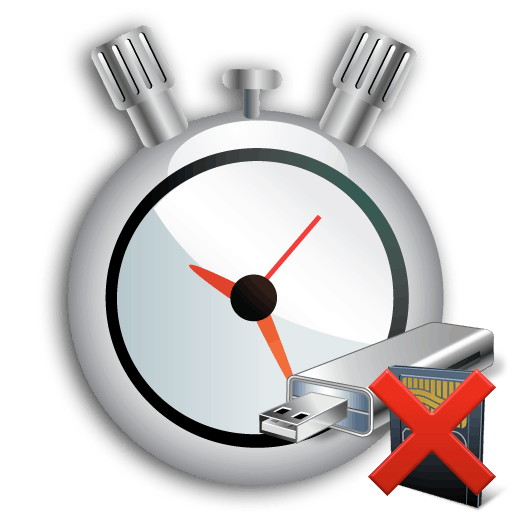Премахнете ReadyBoost от флаш устройство
Когато отворите флаш-памет или карта с памет, има възможност да намерите файл с име ReadyBoost, който може да заема доста голямо дисково пространство. Да видим дали този файл е необходим, дали може да бъде изтрит и как да го направи.
Вижте също: Как да направите RAM от флаш устройство
Процедура за отстраняване
ReadyBoost с разширение sfcache е проектирано да съхранява RAM на компютъра на флаш устройство. Тоест, това е своеобразен аналог на стандартния файл за странициране на страницата pagefile.sys. Наличието на този елемент на USB устройство означава, че вие или друг потребител сте използвали технологията ReadyBoost за увеличаване на производителността на компютъра. Теоретично, ако искате да изчистите мястото на устройството за други обекти, можете да се отървете от посочения файл, като просто извадите флаш устройството от конектора на компютъра, но това е изпълнено с неизправност в системата. Ето защо, ние силно препоръчваме да не го правите.
Освен това, използвайки примера на операционната система Windows 7, ще бъде описан правилният алгоритъм за действия за изтриване на файла ReadyBoost, но като цяло той ще бъде подходящ за други операционни системи на Windows, като се започне с Vista.
- Отворете USB флаш устройството, като използвате стандартния "Windows Explorer" или друг файлов мениджър. Кликнете върху името на обекта ReadyBoost с десния бутон на мишката и изберете "Properties" от падащия списък.
- В прозореца, който се отваря, преминете към секцията "ReadyBoost" .
- Преместете радио бутона в положение “Не използвайте това устройство” и след това щракнете върху “Apply” и “OK” .
- След това файлът ReadyBoost се изтрива и можете да премахнете USB устройството по стандартния начин.
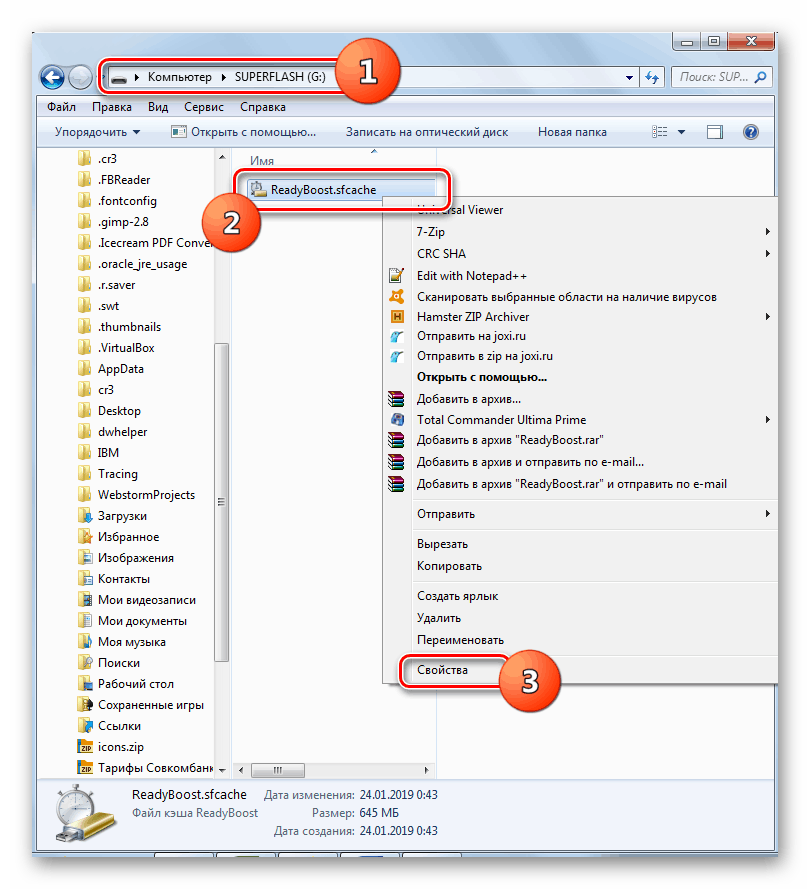

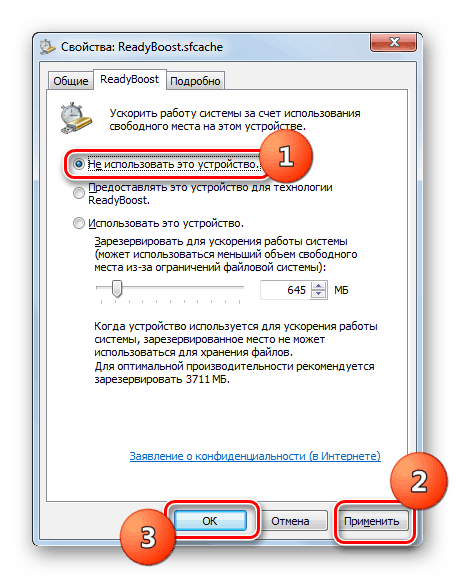
Ако намерите файл на ReadyBoost на USB флаш устройство, свързан с компютъра ви, не бързайте и не го изваждайте от слота, за да избегнете проблеми със системата, просто следвайте няколко прости инструкции за безопасно премахване на посочения обект.